Chrome: Hvernig á að eyða geymdum lykilorðum

Hvernig á að eyða lykilorðum sem eru geymd í Google Chrome vafranum.
Það getur verið pirrandi að missa Google Chrome vafralotu, sérstaklega ef gluggar þínir og festir flipar opnast ekki aftur við endurræsingu. Þeir koma ekki aftur þýðir ekki að þeir séu glataðir að eilífu - þú gætir samt náð þeim aftur.
Það eru nokkrar leiðir til að endurheimta flipa og lotur eftir að þeim var lokað eða þeim er lokið. Svona:
Til að finna einstaka flipa sem voru lokaðir geturðu farið á sögusíðuna þína. Miðað við að þú værir ekki að vafra í huliðsstillingu, það er þar sem þú getur fundið síðurnar sem þú hefur nýlega heimsótt. Smelltu á punktana þrjá efst í hægra horninu á glugganum þínum og farðu í sögu þína.
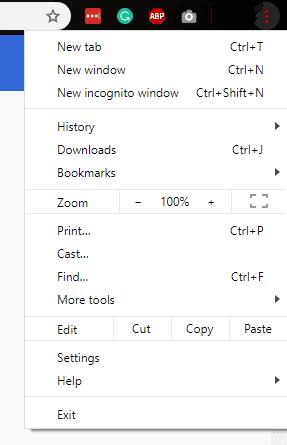
Söguvalkosturinn í valmyndinni
Hér geturðu séð síðurnar sem þú hefur heimsótt. Með því að smella á einn þeirra opnast þessi síða í nýjum flipa. Þú getur jafnvel fengið aðgang að flipum frá öðrum tækjum, að því gefnu að þú hafir verið skráður inn með sama reikningi þar.
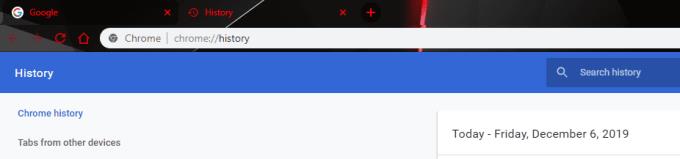
Sögusíðan með sögu vafrans þíns
Annar valkostur til að ná aftur glötuðum Chrome flipa er að nota flýtilykla Ctrl-Shift-T. Ef þú vilt ná sömu niðurstöðu geturðu líka hægrismellt á tómt pláss við hlið flipa efst í glugganum þínum (ekki beint á flipa) og valið valkostinn Reopen Closed Window.
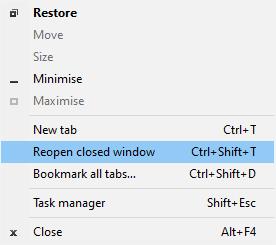
Að opna síður í gegnum efstu valmyndarstikuna
Bæði flýtileiðin og að smella á viðeigandi valmöguleika opna aftur síðasta lokaða gluggann - hafðu samt í huga að þetta gæti ekki virkað eftir því hvernig síðasta lota endaði og hversu langt síðan henni lauk.
Einnig í söguhlutanum efst til hægri geturðu fundið valkost sem er merktur Nýlega lokuðum flipar. Það mun hafa vísbendingu um hversu mörgum flipum hefur verið lokað nýlega - með því að smella á þá línu opnast þessir flipar aftur í núverandi glugga. Þetta gæti tekið smá tíma ef þú ert með margar af þeim opnar, sérstaklega á hægari eða veikari tölvum.

Nýlega lokaðir flipar – fljótleg leið til að opna aftur
Hvernig á að eyða lykilorðum sem eru geymd í Google Chrome vafranum.
Ef status_breakpoint villa í Chrome kemur í veg fyrir að þú notir vafrann skaltu nota þessar bilanaleitaraðferðir til að laga það.
Lærðu tvær leiðir til að endurræsa Google Chrome vafrann á fljótlegan hátt.
Google Chrome villa 400 er biðlaravilla sem kemur upp vegna rangra beiðna, ógildrar setningafræði eða leiðarvandamála.
Ef þú fékkst viðvörun um mikilvæga villu í Google Chrome er reglan númer eitt að hafa EKKI samband við falsa stuðninginn þar sem þetta er ekkert annað en svindl.
Hvernig á að koma aftur Google Chrome bókamerkjastikunni ef hún hverfur.
Lærðu hvernig á að flytja út og flytja vistuð lykilorð þín í Google Chrome vafranum með þessari kennslu.
Ítarlegt námskeið sem sýnir þér hvernig á að virkja eða slökkva á JavaScript í Google Chrome vafranum.
Breyttu tungumálinu sem notað er í Google Chrome vafranum.
Vafrinn þinn er eitt af mest notuðu forritunum þínum, svo það er mikilvægt að velja það sem hentar þér best. Í þessari grein, vel ganga í gegnum sumir af
Hvernig á að takast á við tenginguna þína er ekki einkaviðvörun í Google Chrome þegar engin hætta er á tengingunni þinni.
Eftirfarandi viðvörun gæti skotið upp þegar þú ert að reyna að hlaða niður skrá eða forriti með Chrome: Ekki er hægt að hlaða niður þessari skrá á öruggan hátt.
Lagaðu vandamál þar sem Google Chrome frýs þegar reynt er að ræsa það í Windows.
Lærðu hvernig á að koma í veg fyrir að Google Chrome birti gömlu flipana þína þegar þú ræsir vafrann.
Þar sem svo margar hættur á netinu þarf að takast á við er engin furða að þú sért alltaf að leita leiða til að vera öruggur. Svo, þegar þú sérð að Chrome tengingin þín er Lærðu hvernig á að leysa vandamálið Tengingin þín er ekki einkaskilaboð í Google Chrome með þessum skrefum.
Lærðu hvernig á að prenta hraðar í Google Chrome með því að bæta tákni við bókamerkjastikuna sem tengist prentglugganum.
Google Safe Browsing er þjónusta sem gerir forriturum og vöfrum kleift að athuga hvort vefslóð inniheldur spilliforrit eða vefveiðarefni.
Hvernig á að slökkva á og koma í veg fyrir pirrandi hvetja um staðsetningu þegar þú heimsækir vefsíður.
Ítarleg leiðarvísir með skjámyndum um hvernig á að stilla sjálfgefna heimasíðu í Google Chrome skjáborðs- eða farsímaútgáfum.
Það er ekkert leyndarmál að vafrinn þinn getur vistað leitar- og vafraferilinn þinn, en vissir þú að Google sjálft getur það líka? Að því gefnu að þú sért skráður inn á a
Lærðu hvernig á að búa til efnisyfirlit í Google skjölum á auðveldan hátt.
AR Zone er innbyggt app sem er fáanlegt í nýjustu Samsung símunum. Lærðu meira um AR eiginleika, hvernig á að nota appið og hvernig á að fjarlægja það.
Við sýnum þér nákvæmar skref um hvernig á að breyta Facebook lykilorðinu þínu.
Chrome, sjálfgefið, sýnir þér ekki alla vefslóðina. Þér er kannski sama um þessi smáatriði, en ef þú þarft af einhverjum ástæðum að birta alla vefslóðina, nákvæmar leiðbeiningar um hvernig á að láta Google Chrome birta alla vefslóðina á veffangastikunni.
Reddit breytti hönnun sinni enn og aftur í janúar 2024. Endurhönnunin er hægt að sjá af notendum skjáborðsvafra og þrengir að aðalstraumnum á sama tíma og tenglar eru til staðar.
Að slá uppáhalds tilvitnunina þína úr bókinni þinni á Facebook er tímafrekt og fullt af villum. Lærðu hvernig á að nota Google Lens til að afrita texta úr bókum yfir í tækin þín.
Áminningar hafa alltaf verið aðal hápunktur Google Home. Þeir gera líf okkar örugglega auðveldara. Við skulum fara í stutta skoðunarferð um hvernig á að búa til áminningar á Google Home svo að þú missir aldrei af því að sinna mikilvægum erindum.
Stundum, þegar þú ert að vinna í Chrome, geturðu ekki fengið aðgang að ákveðnum vefsíðum og færð upp villuna „Laga DNS vistfang netþjóns fannst ekki í Chrome“. Hér er hvernig þú getur leyst málið.
Hvernig á að breyta lykilorðinu þínu á Netflix streymisvídeóþjónustunni með því að nota valinn vafra eða Android app.
Ef þú vilt losna við endurheimta síður skilaboðin á Microsoft Edge skaltu einfaldlega loka vafranum eða ýta á Escape takkann.

























